כיצד לתקן אם שירות IMS הופסק ב- OnePlus 8 Pro
מדריך לפתרון בעיות / / August 05, 2021
מערכת המשנה מולטימדיה IP או IMS היא מסגרת אדריכלית למסירת שירותי מולטימדיה לצרכנים. די לאחרונה הגיעו הרבה דיווחים על משתמשים שחווים את "שירות ה- IMS יש עצרו הודעה על המסכים שלהם לפעמים באופן אקראי ולפעמים תוך כדי ניסיון להתקשר או להעביר הודעה מִישֶׁהוּ. במדריך זה לפתרון בעיות, אנו הולכים להראות לכם כמה שיטות לתיקון הבעיה כאשר שירות IMS הופסק ב- OnePlus 8 Pro.
שירות IMS שירות או מערכת מולטימדיה IP מאפשר לתוכנת האנדרואיד של הטלפון לעבוד ללא בעיות עם אפליקציית תקשורת מספקת או ספקית. זה מאפשר להעביר שירותי מולטימדיה כגון שיחות ו- SMS דרך רשת IP. לאחר שקיבלנו מספר רב של דיווחים ממספר משתמשים החלטנו לבדוק את הנושא והכננו מערך פתרונות שנבדקו כדי לפתור את הבעיה אצל מרבית המשתמשים. כמו כן, בדקנו את הסיבות שבגללן ניתן להפעיל את זה ורשמנו אותן להלן:

תוכן עניינים
-
1 תקן, שירות IMS הופסק ב- OnePlus 8 Pro
- 1.1 אתחול מאולץ מחדש
- 1.2 כוח צא משירות IMS
- 1.3 עדכן תוכנת מערכת
- 1.4 נקה מטמון ממצב השחזור
- 1.5 אפס את שירות ה- IMS (נקה נתונים)
- 1.6 אפס את הגדרות הרשת
- 1.7 פתרון בעיות באפליקציות במצב בטוח
- 1.8 נקה מטמון ונתונים של אפליקציית הטלפון וההודעות
- 1.9 אפס את המכשיר שלך
- 2 סיכום
תקן, שירות IMS הופסק ב- OnePlus 8 Pro
אתחול מאולץ מחדש
ובכן, אני חושב שאתה כבר יודע להפעיל מחדש את הטלפון שלך. אז פשוט הפעל מחדש את המכשיר ובדוק אם הוא פותר את הבעיה או לא. הפעלה מחדש של מכשיר היא תמיד פיתרון אולטימטיבי לכל נושא.
ובכן, אם אתה עדיין צריך לדעת כיצד להפעיל מחדש אז, הנה זה: לחץ על לחצן ההפעלה של הטלפון שלך. על המסך, הקש על הפעל מחדש.
הדרך השנייה לאתחול מחדש היא כדלקמן:
- לחץ והחזק את לחצני ההפעלה וההנמכת עוצמת הקול בו זמנית.
- לחץ לחיצה ארוכה על לחצן ההפעלה למשך 10-15 שניות, או עד שהטלפון ירטוט והופעל מחדש.
- אם הטלפון נכבה הרפה ואז לחץ שוב על ההפעלה למשך 1-2 שניות כדי להפעיל מחדש את הטלפון.
כוח צא משירות IMS
מומלץ בדרך כלל לתקן באגים קלים באפליקציות. ישנן שתי דרכים לעשות זאת.
שיטה 1: סגור אפליקציה באמצעות מקש היישומים האחרונים
- על המסך, הקש על מקש הרך 'אפליקציות אחרונות' (זה עם שלושה קווים אנכיים משמאל ללחצן הבית).
- לאחר שמוצג מסך היישומים האחרונים, החלק שמאלה או ימינה כדי לחפש את האפליקציה. זה אמור להיות כאן אם הצלחת להריץ אותו בעבר.
- לאחר מכן, החלק מעל היישום כדי לסגור אותו. זה אמור לסגור אותו בכוח. אם זה לא שם, פשוט הקש על האפליקציה סגור הכל כדי להפעיל מחדש גם את כל האפליקציות.
שיטה 2: סגור אפליקציה באמצעות תפריט מידע על האפליקציה
אתה יכול לעשות זאת כדי להבטיח שתסגור את כל האפליקציות הפעילות ואלה שרצות ברקע. לפעמים, יותר מדי אפליקציות ושירותים הפועלים יחד עלולים להציף את המערכת ולגרום לכיבוי אקראי או התחממות יתר.
- פתח את מגירת האפליקציות ואז הקש על הגדרות.
- הקש על יישומים והודעות.
- אם אתה מחפש מערכת או אפליקציית ברירת מחדל, הקש על הגדרות נוספות בפינה השמאלית העליונה (סמל שלוש נקודות).
- בחר הצג יישומי מערכת.
- מצא והקש על האפליקציה שברצונך לכפות עליה.
- הקש על כוח עצור.
- זה היה זה.
עדכן תוכנת מערכת
לפעמים התקלה היא בעדכוני תוכנה מיושנים, התקנת עדכוני תוכנה יכולה לפתור את בעיות התחממות היתר ב- OnePlus 8 Pro שלך.
- פתח את מגירת האפליקציות ואז הקש על הגדרות.
- גלול מטה והקש על מערכת.
- ואז הקש על עדכוני מערכת.
- אם עדכון מערכת זמין, תראה את האפשרות על המסך. הקש על הורד והתקן.
- אם המערכת שלך מעודכנת, תראה הודעה לפיה המערכת מעודכנת.
להלן מספר דברים הדרושים לטיפול בעת עדכון ה- OnePlus 8 Pro או כל מכשיר כלשהו:
- המכשיר שלך חייב להיות מחובר לאינטרנט.
- במכשיר שלך חייב להיות מספיק מקום להורדת העדכון.
- המכשיר שלך אמור לטעון מספיק, יותר מ- 50% להתקנת העדכון.
נקה מטמון ממצב השחזור
אם אינך יודע מהי התאוששות, הדבר הראשון שמאתחל האתחול מצלצל הוא ההתאוששות. מצב שחזור מתייחס למחיצה ניתנת לאתחול, המכילה יישום שחזור המותקן בה. ואתה יכול לפתור כמה בעיות בטלפון שלך. בצע את השלבים לניקוי המטמון ממצב התאוששות:
- כבה את מכשיר ה- OnePlus שלך.
- כעת לחץ והחזק את לחצני ההפעלה והגברת עוצמת הקול בו זמנית עד שתראה את אפשרויות מצב השחזור במכשיר שלך.
- ברגע שתראה את אפשרויות השחזור, תוכל לשחרר את שני הכפתורים.
- תפריט מסך השחזור יופיע כעת.
- השתמש בלחצן עוצמת הקול כדי לעבור למחיקה של מחיצת המטמון ואז לחץ על לחצן ההפעלה כדי לאשר את הבחירה.
- המתן עד שהמכשיר שלך מוחק את כל המטמון או הנתונים הזמניים ממחיצת המערכת.
- לחץ שוב על לחצן ההפעלה כדי להפעיל מחדש את המכשיר.
זה מנקה את כל הנתונים הזמניים מהמכשיר. ואז זה עובד כמו חדש.
אפס את שירות ה- IMS (נקה נתונים)
- פתח את מגירת האפליקציות ואז הקש על הגדרות.
- הקש על יישומים והודעות.
- כעת הקש על הצג את כל האפליקציות.
- אם אתה מחפש מערכת או אפליקציית ברירת מחדל, הקש על הגדרות נוספות בפינה השמאלית העליונה (סמל שלוש נקודות).
- בחר הצג יישומי מערכת.
- מצא והקש על האפליקציה שברצונך לנקות את הנתונים.
- הקש על אחסון.
- הקש על הלחצן נקה נתונים.
- הפעל מחדש את המכשיר ובדוק אם הבעיה.
אפס את הגדרות הרשת
- פתח את מגירת האפליקציות ואז הקש על הגדרות.
- ואז עבור אל מערכת.
- ואז אפס אפשרויות.
- כעת הקש על איפוס Wi-Fi, נייד ו- Bluetooth.
- הקש על אפס הגדרות.
- הזן את ה- PIN או הסיסמה שלך ואז הקש על הבא.
- הקש שוב על איפוס הגדרות כדי לאשר.
פתרון בעיות באפליקציות במצב בטוח
אם אינך יודע מהו מצב בטוח, במצב בטוח, המערכת תשבית באופן זמני את כל יישומי הצד השלישי שהתקנת במכשיר שלך. על ידי כך אנו יכולים להבין איזו אפליקציה מתרחשת בבעיה. בצע את הצעד שלהלן להפעלת מצב בטוח:
- כבה את מכשיר ה- OnePlus.
- לחץ והחזק את לחצן ההפעלה.
- על המסך, לחץ והחזק את כיבוי.
- הקש על אישור כדי לאתחל למצב בטוח.
לאחר בירור האפליקציות שיוצרות את הבעיה, עקוב אחר השלבים הבאים כדי להסיר אותה (אם נדרש):
- פתח את מגירת האפליקציות ואז הקש על הגדרות.
- הקש על יישומים והודעות.
- כעת הקש על הצג את כל האפליקציות.
- הקש על אפליקציה ואז הקש על הסר התקנה.
- הקש על אישור כדי להמשיך.
נקה מטמון ונתונים של אפליקציית הטלפון וההודעות
נקה מטמון יישומים
- פתח את מגירת האפליקציות ואז הקש על הגדרות.
- הקש על יישומים והודעות.
- כעת הקש על הצג את כל האפליקציות.
- אם אתה מחפש מערכת או אפליקציית ברירת מחדל, הקש על הגדרות נוספות בפינה השמאלית העליונה (סמל שלוש נקודות).
- בחר הצג יישומי מערכת.
- מצא והקש על האפליקציה שברצונך לנקות את המטמון.
- הקש על אחסון.
- הקש על כפתור נקה מטמון.
- הפעל מחדש את המכשיר ובדוק אם הבעיה.
נקה נתוני אפליקציות
- פתח את מגירת האפליקציות ואז הקש על הגדרות.
- הקש על יישומים והודעות.
- כעת הקש על הצג את כל האפליקציות.
- אם אתה מחפש מערכת או אפליקציית ברירת מחדל, הקש על הגדרות נוספות בפינה השמאלית העליונה (סמל שלוש נקודות).
- בחר הצג יישומי מערכת.
- מצא והקש על האפליקציה שברצונך לנקות את הנתונים.
- הקש על אחסון.
- הקש על הלחצן נקה נתונים.
- הפעל מחדש את המכשיר ובדוק אם הבעיה.
אפס את המכשיר שלך
כתב ויתור
איפוס להגדרות היצרן ימחק הכל, כך שתרצה לוודא שתיצור עותק של הנתונים שלך, כגון תמונות, קטעי וידאו, מסמכים, טקסטים וכו '. מראש.
איפוס למפעל
- פתח את מגירת האפליקציות ואז הקש על הגדרות.
- הקש על ואז הקש על מערכת.
- כעת, הקש על אפס אפשרויות
- הקש על מחק את כל הנתונים (איפוס להגדרות היצרן).
- לסיום, הקש על אפס טלפון.
- אל תבחר בתיבת הסימון לאחסון פנימי. בחר אותו רק אם אתה בטוח שגיבית הכל באחסון הפנימי, כולל תמונות וסרטונים, מוסיקה, מסמכים וקבצים אחרים.
- הקש עכשיו על כפתור מחק הכל ותן לטלפון לעשות את שלו.
- המכשיר יופעל מחדש אוטומטית לאחר ביצוע איפוס להגדרות היצרן.
איפוס קשה
- ראשית, כבה את הטלפון כרגיל.
- כדי להפעיל אותו, לחץ והחזק את לחצני עוצמת הקול + הפעלה בו זמנית.
- אל תשחרר אותם עד שתראה את הלוגו של OnePlus על המסך.
- הקש על האפשרות 'מחק נתונים / איפוס להגדרות היצרן'.
- כעת הקש על האפשרות 'מחק נתונים / איפוס להגדרות היצרן' כדי לאשר את בחירתך.
- הטלפון יתאפס ועל המסך החדש, השתמש בלחצן הגברת עוצמת הקול כדי לגלול אל 'מערכת האתחול עכשיו'. זה יאתחל את הטלפון שלך כרגיל וזהו!
סיכום
אלה היו השיטות הבודדות לפתרון הבעיות / הבעיות שעמדת בפניך ב- OnePlus 8 Pro שלך. בנוסף, אתה תמיד יכול לפנות לתמיכה הטכנולוגית או לבקר בחנות OnePlus המקומית שלך או מרכז שירות כך שטכנאי מוסמך של סמסונג יכול לבחון את הנושא.
האם אתה הבעלים של מכשיר OnePlus או מכשיר אנדרואיד כלשהו וזקוק לסוגי הדרכות פשוטים אלה? ואז הישאר מחומר ל טיפים וטריקים של Android של GetDroidTips בטור כי הרבה הדרכות פשוטות עבור OnePlus יגיעו בקרוב.
אם יש לך שאלות בנוגע לכך, קטע ההערות זמין תמיד עבורך.
מדריכי פתרון בעיות OnePlus 8 Pro
- כיצד לתקן בעיה עם מסך מגע שאינו מגיב או לא עובד ב- OnePlus 8 Pro
- נטפליקס הפסיקה לטעון ב- OnePlus 8 Pro: כיצד לתקן?
- כיצד לתקן הגדרות המשך להתרסק על הבעיה ב- OnePlus 8 Pro
- כיצד לתקן את OnePlus 8 Pro עם שגיאה נכשלה במצלמת אזהרה?
- מדוע ה- OnePlus 8 Pro שלי ממשיך לאבד את האות [מראה רשת חלשה]
- כיצד לתקן אם אפליקציית Google ב- OnePlus 8 Pro שלי מרוקנת את הסוללה במהירות
- כיצד לתקן מצלמה מטושטשת או לא להתמקד במהירות ב- OnePlus 8 Pro
היי, אני שחר ויידייה, בלוגר, לומד שלומד על תואר ראשון במדעי המחשב ותכנות.

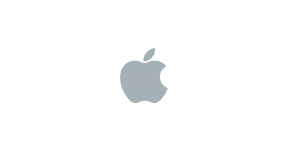
![הורד את A307GUBS3ATB1: תיקון פברואר 2020 עבור Galaxy A30s [דרום אמריקה]](/f/210f2b704cfe1446c9b5bd457ad958cd.jpg?width=288&height=384)
![כיצד להתקין ROM מלאי ב- MTT L402 Movistar [קובץ פלאש קושחה]](/f/9013d2cc7dd5011f9cb4e147380b2b42.jpg?width=288&height=384)